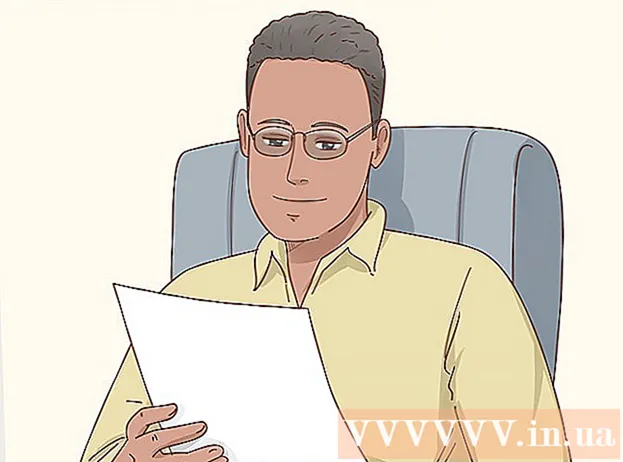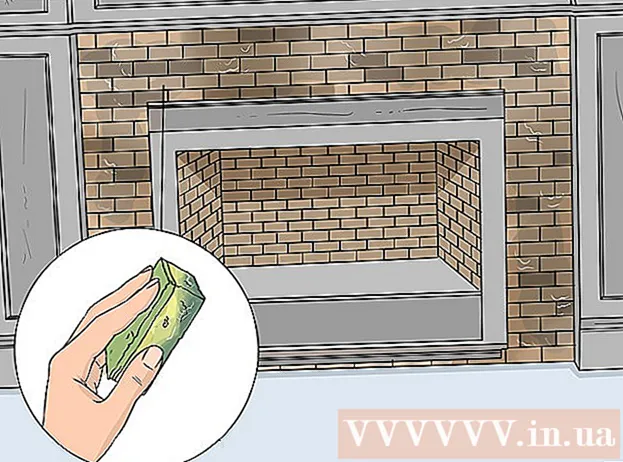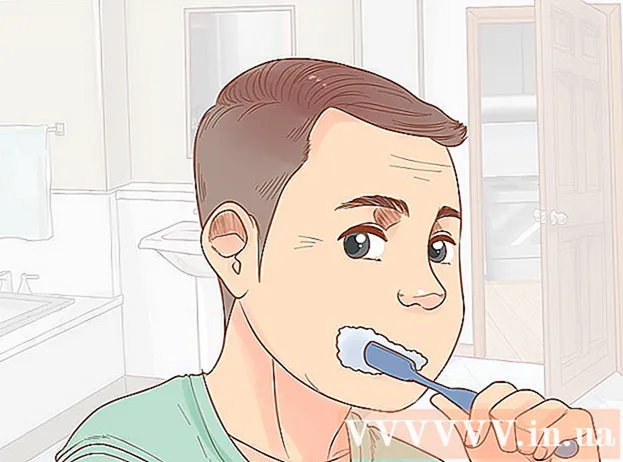Kirjoittaja:
Roger Morrison
Luomispäivä:
26 Syyskuu 2021
Päivityspäivä:
21 Kesäkuu 2024

Sisältö
Jos haluat muuntaa rasterikuvan (bittikartan) vektorikuvaksi Inkscapessa, sinun on seurattava tai "jäljitettävä" kuva. Onneksi Inkscapessa on tähän automaattinen työkalu, joka ei vaadi vakaata kättä eikä paljon aikaa. Jos haluat hallita luotuja polkuja tarkemmin, voit seurata kuvaa manuaalisesti Inkscapen sisäänrakennettujen piirtotyökalujen avulla. Inkscape helpottaa bittikarttojen muuttamista vektorigrafiikaksi valitsemastasi menetelmästä riippumatta.
Astua
Menetelmä 1/2: Automaattinen jäljitys
 Tuo kuvasi. Napsauta valikkorivillä "File" ja valitse "Import".
Tuo kuvasi. Napsauta valikkorivillä "File" ja valitse "Import".  Avaa jäljitystyökalu. Voit avata jäljitysominaisuuden Inkscapessa napsauttamalla valikkorivillä "Polut" ja valitsemalla "Bitmap Trace".
Avaa jäljitystyökalu. Voit avata jäljitysominaisuuden Inkscapessa napsauttamalla valikkorivillä "Polut" ja valitsemalla "Bitmap Trace".  Valitse joko yksittäiskannaus tai useita skannauksia. Valitse "Single", jos haluat luoda yhden polun kuvasta, tai "multiple", jos haluat monien päällekkäisten polkujen.
Valitse joko yksittäiskannaus tai useita skannauksia. Valitse "Single", jos haluat luoda yhden polun kuvasta, tai "multiple", jos haluat monien päällekkäisten polkujen. - Valitse yhden skannauksen vaihtoehdot:
- Raja-arvon kirkkaus käyttää pikselin kirkkautta päättääkseen, onko sen mustan vai valkoisen. Mitä korkeampi raja, sitä tummempi kuva on.
- Reunojen tunnistus luo polun pikselien kirkkauden erojen perusteella. Raja-arvon asetus määrittää lähdön tummuuden. Jälleen korkeampi raja tuottaa tummemman tuloksen.
- Värimittaus tuottaa polun värierojen perusteella. Asetuksella "Värit" voit ilmoittaa kuinka monta väriä haluat tulosteeseesi, missä on mahdollista antaa värillinen tulos. Algoritmin avulla nämä värit muunnetaan sitten mustiksi tai valkoisiksi.
- Useiden skannausten valitseminen vaihtoehtona:
- Kirkkauden vaiheet antaa mahdollisuuden määrittää skannausten kokonaismäärä.
- Väri käyttää "Tasot" -kohdan mukaista lukua määrittääkseen, kuinka monta väriä sisällytetään tulokseen.
- Harmaasävy on aivan kuin värit, mutta harmaasävyillä.
- Lisävaihtoehdot: "Hämärtää" -vaihtoehto käyttää Gaussin epäselvyyttä jäljitykseen ja "Skannaa pino" yrittää täyttää aukot polun peittävyydessä. Valitse "Poista tausta" poistaaksesi taustan, joka on yleensä vaalein.
- Lisää vaihtoehtoja:
- Speck Suppress poistaa virheet, täplät, epäsäännöllisyydet ja muut ei-toivotut esineet.
- Polkujen optimointi yhdistää Bezier-käyrät.
- Valitse yhden skannauksen vaihtoehdot:
 Napsauta "Päivitä" esikatselua varten. Jos viivat ovat liian paksuja tai eivät ole riittävän selkeitä, olet todennäköisesti valinnut jäljitystilan, joka ei sovi kuvan tyyppiin. Inkscape suosittelee kääntämään jäljitysominaisuutta kolme kertaa selvittääkseen, mikä kolmesta vaihtoehdosta sopii parhaiten henkilökohtaisiin tarpeisiisi.
Napsauta "Päivitä" esikatselua varten. Jos viivat ovat liian paksuja tai eivät ole riittävän selkeitä, olet todennäköisesti valinnut jäljitystilan, joka ei sovi kuvan tyyppiin. Inkscape suosittelee kääntämään jäljitysominaisuutta kolme kertaa selvittääkseen, mikä kolmesta vaihtoehdosta sopii parhaiten henkilökohtaisiin tarpeisiisi.  Napsauta OK luodaksesi polut. Bittikarttakuva tallennetaan SVG-tiedostona.
Napsauta OK luodaksesi polut. Bittikarttakuva tallennetaan SVG-tiedostona.  Muokkaa ja säädä tuloksia. Napsauta "Säädä polkuja solmujen kautta" -painiketta näytön vasemman reunan työkalupalkissa (tai F2) säätääksesi solmut ja käyrät.
Muokkaa ja säädä tuloksia. Napsauta "Säädä polkuja solmujen kautta" -painiketta näytön vasemman reunan työkalupalkissa (tai F2) säätääksesi solmut ja käyrät.
Tapa 2/2: Manuaalinen jäljitys
 Tuo kuvasi. Napsauta valikkorivillä "File" ja valitse "Import".
Tuo kuvasi. Napsauta valikkorivillä "File" ja valitse "Import". 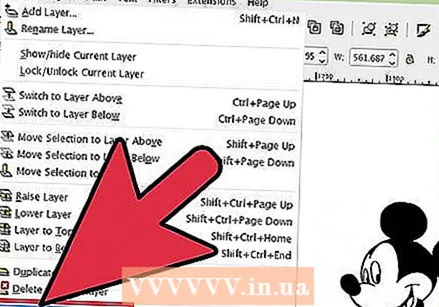 Avaa päävalikosta "Tasot". Vaikka on todella valinnaista seurata uuteen tasoon, se auttaa näkemään, mitä teet antamalla sinulle mahdollisuuden pelata kuvan läpinäkyvyysasetuksilla (tai jäljityskerroksella). Napsauta valikkorivillä "Layer" ja valitse "Layers".
Avaa päävalikosta "Tasot". Vaikka on todella valinnaista seurata uuteen tasoon, se auttaa näkemään, mitä teet antamalla sinulle mahdollisuuden pelata kuvan läpinäkyvyysasetuksilla (tai jäljityskerroksella). Napsauta valikkorivillä "Layer" ja valitse "Layers".  Lisää uusi kerros. Napsauta "+" -painiketta lisätäksesi uuden tason. Kirjoita tason nimi (kuten "Tracing Layer") ja valitse taso "pinon sijainniksi" nykyisen yläpuolelle. Napsauta "Lisää".
Lisää uusi kerros. Napsauta "+" -painiketta lisätäksesi uuden tason. Kirjoita tason nimi (kuten "Tracing Layer") ja valitse taso "pinon sijainniksi" nykyisen yläpuolelle. Napsauta "Lisää".  Valitse jäljitystyökalu. Saatavilla on useita työkaluja, joista jokaisella on erilainen tarkoitus.
Valitse jäljitystyökalu. Saatavilla on useita työkaluja, joista jokaisella on erilainen tarkoitus. - Paina F6-näppäintä näppäimistössä (tai napsauta työkaluvalikon kynäkuvaketta) valitaksesi kynä- / käsityökalun. Tällä työkalulla voit piirtää vapaasti mihin tahansa kuvaan. Jos käytät piirtotablettia, sinulla on tukeva käsi tai ei ole paljon jäljitettävää, tämä työkalu voi olla oikea siihen, mitä haluat tehdä.
- Paina Shift ja F6 samanaikaisesti (tai napsauta kynäkuvaketta työkaluvalikossa) valitaksesi kynä / Bezier-työkalun. Tällä työkalulla voit napsauttaa jäljitettävien viivojen päitä ja luoda pieniä segmenttejä, joita on helppo käsitellä. Jos sinulla on useita viivoja jäljitettävissä ja käytät hiirtä, tämä työkalu antaa sinulle tarkimmat tulokset. Kaksoisnapsauta kunkin rivin päätä pysäyttääksesi polun.
 Seuraa jokaisen kuvan viivan piirtotabletilla tai hiirellä. Kun käytät kynätyökalua, toimi lyhyemmillä viivoilla yhden kiinteän viivan sijaan. Tämä tekee jäljityslinjan muokkaamisesta helpompaa, koska sinun ei tarvitse aloittaa alusta pitkällä viivalla, jos teet pienen virheen lopussa.
Seuraa jokaisen kuvan viivan piirtotabletilla tai hiirellä. Kun käytät kynätyökalua, toimi lyhyemmillä viivoilla yhden kiinteän viivan sijaan. Tämä tekee jäljityslinjan muokkaamisesta helpompaa, koska sinun ei tarvitse aloittaa alusta pitkällä viivalla, jos teet pienen virheen lopussa. - Voit vaihtaa tasojen välillä Tasot-valintaikkunassa. Kaksoisnapsauta sen tason nimeä, jota haluat käyttää, ja siirryt kyseiseen näkymään.
- Se voi auttaa tekemään bittikartastasi hieman läpinäkyvän piirtäessäsi polkuja. Valitse bittikarttakerros valintaikkunasta ja siirrä liukusäädintä Opasiteetti-kohtaan nähdäksesi, mitkä asetukset toimivat sinulle parhaiten.
 Avaa Muokkaa polkuja -työkalu. Napsauta työkaluvalikossa yläreunan toista nuolipainiketta ("muokkaa" -nuoli) siirtyäksesi muokkaustilaan. Tässä tilassa voit napsauttaa ja vetää solmuja tehdäksesi tarkkoja säätöjä.
Avaa Muokkaa polkuja -työkalu. Napsauta työkaluvalikossa yläreunan toista nuolipainiketta ("muokkaa" -nuoli) siirtyäksesi muokkaustilaan. Tässä tilassa voit napsauttaa ja vetää solmuja tehdäksesi tarkkoja säätöjä. - Jos sinulla on liikaa solmuja ja niiden siirtäminen mihin tahansa haluat kestää ikuisesti, voit vähentää solmujen määrää. Tämä voi muuttaa viivasi muotoa hieman, mutta ei välttämättä huomattavasti. Käyttää Ctrl+L. (⌘ Cmd+L. Macissa) solmujen määrän vähentämiseksi.
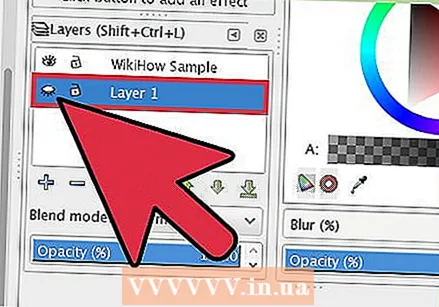 Tarkastele jäljitysviivojasi ilman alakerrosta. Varmista, että olet jäljittänyt jokaisen rivin, jonka haluat nähdä vektorikuvassa, napsauttamalla ensimmäistä kerrosta (bittikartta) ja lisäämällä peittävyyttä, kunnes vain seuraamasi viivat ovat näkyvissä. Jos huomaat unohtaneen viivan, palaa Tasot-työkaluun ja pienennä peittävyyttä niin, että jäljitettävät viivat näkyvät taas.
Tarkastele jäljitysviivojasi ilman alakerrosta. Varmista, että olet jäljittänyt jokaisen rivin, jonka haluat nähdä vektorikuvassa, napsauttamalla ensimmäistä kerrosta (bittikartta) ja lisäämällä peittävyyttä, kunnes vain seuraamasi viivat ovat näkyvissä. Jos huomaat unohtaneen viivan, palaa Tasot-työkaluun ja pienennä peittävyyttä niin, että jäljitettävät viivat näkyvät taas.  Poista alin kerros ja tallenna kuva. Napsauta Tasot-työkalua ensimmäisessä kerroksessa (siinä, jossa on alkuperäinen kuvitus) ja poista se napsauttamalla miinusmerkkiä. Voit tallentaa jäljitysviivat napsauttamalla Tiedosto ja sitten Tallenna nimellä.
Poista alin kerros ja tallenna kuva. Napsauta Tasot-työkalua ensimmäisessä kerroksessa (siinä, jossa on alkuperäinen kuvitus) ja poista se napsauttamalla miinusmerkkiä. Voit tallentaa jäljitysviivat napsauttamalla Tiedosto ja sitten Tallenna nimellä.
Vinkkejä
- Poista tausta bittikartastasi ennen sen muuntamista vektoriksi polun laadun parantamiseksi. Asiantuntijat suosittelevat SIOX: n avulla bittikartan taustan poistamista ennen jäljityksen aloittamista.
- Bittikartat, joissa on enemmän värejä ja kaltevuuksia, vaativat yleensä hieman enemmän tarkkuutta kuin mitä automaattinen jäljitystyökalu pystyy käsittelemään.